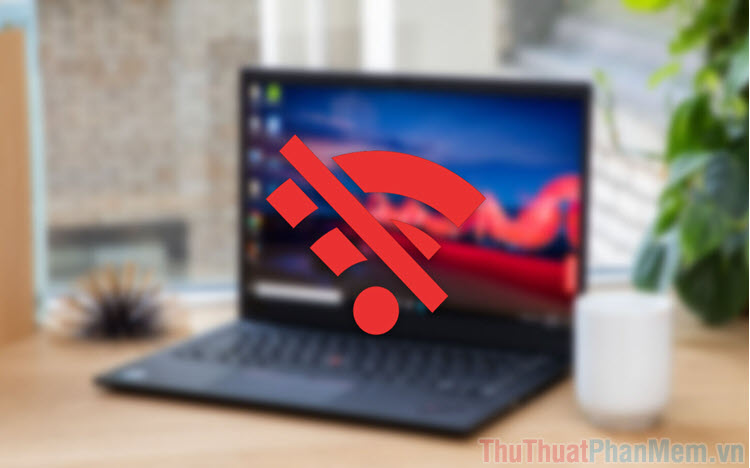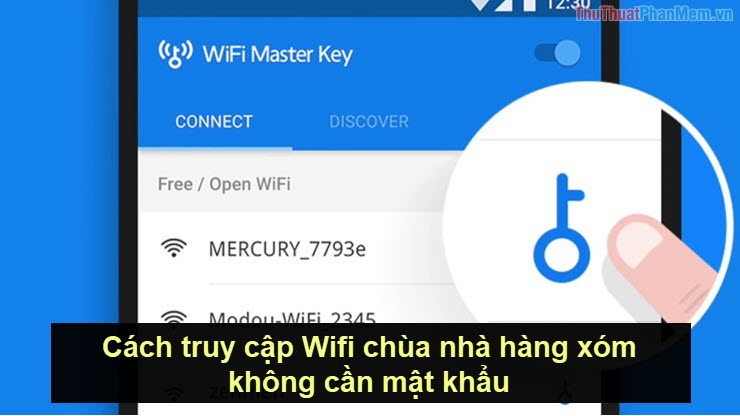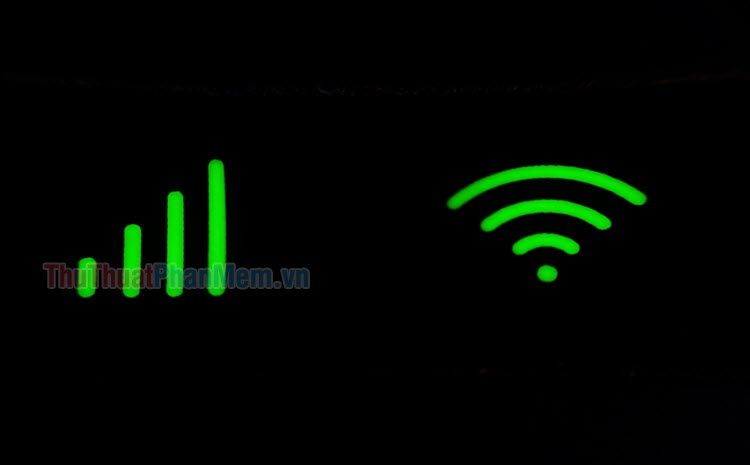Cách khắc phục mạng yếu, Wifi chậm trên điện thoại
Mục lục nội dung
Việc điện thoại kết nối mạng Wifi chậm, mạng yếu là điều khiến nhiều người bực mình và khó chịu. Trong bài viết này, Thủ Thuật Phần Mềm hướng dẫn bạn cách khắc phục mạng yếu, Wifi chậm trên điện thoại.

1. Tắt chế độ tiết kiệm Pin trên điện thoại để kết nối Wifi nhanh
Chế độ tiết kiệm Pin/ Nguồn điện thấp trên điện thoại sẽ giảm hiệu năng của điện thoại, bao gồm cả kết nối mạng Wifi, Internet để tối ưu hóa nguồn điện, giúp tiết kiệm pin hơn. Tuy nhiên chế độ tiết kiệm Pin đôi khi khiến nhiều người bực mình vì kết nối mạng Wifi rất chậm, khó kết nối và đôi khi kết nối đủ sóng Wifi nhưng lại vào Internet chậm. Trong trường hợp này, bạn chỉ cần tắt chế độ tiết kiệm Pin trên điện thoại iPhone và Android.
1.1 Cách tắt chế độ nguồn điện thấp trên iPhone
Bước 1: Bạn mở Cài đặt trên điện thoại iPhone.
Bước 2: Trong Cài đặt, bạn chọn mục Pin và tiến hành vô hiệu hóa tính năng Chế độ nguồn điện thấp.
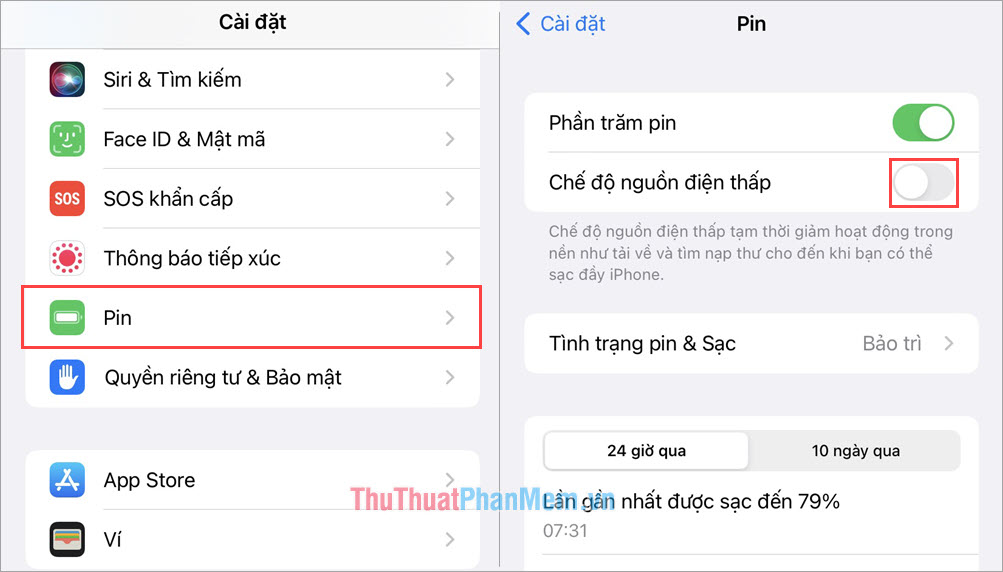
1.2 Cách tắt chế độ tiết kiệm Pin trên điện thoại Android
Bước 1: Bạn mở Cài đặt trên điện thoại Android.
Bước 2: Trong Cài đặt, bạn mở phần Pin & hiệu suất rồi tắt tính năng Tiết kiệm Pin để kết nối mạng Wifi trở về mặc định nhanh hơn.
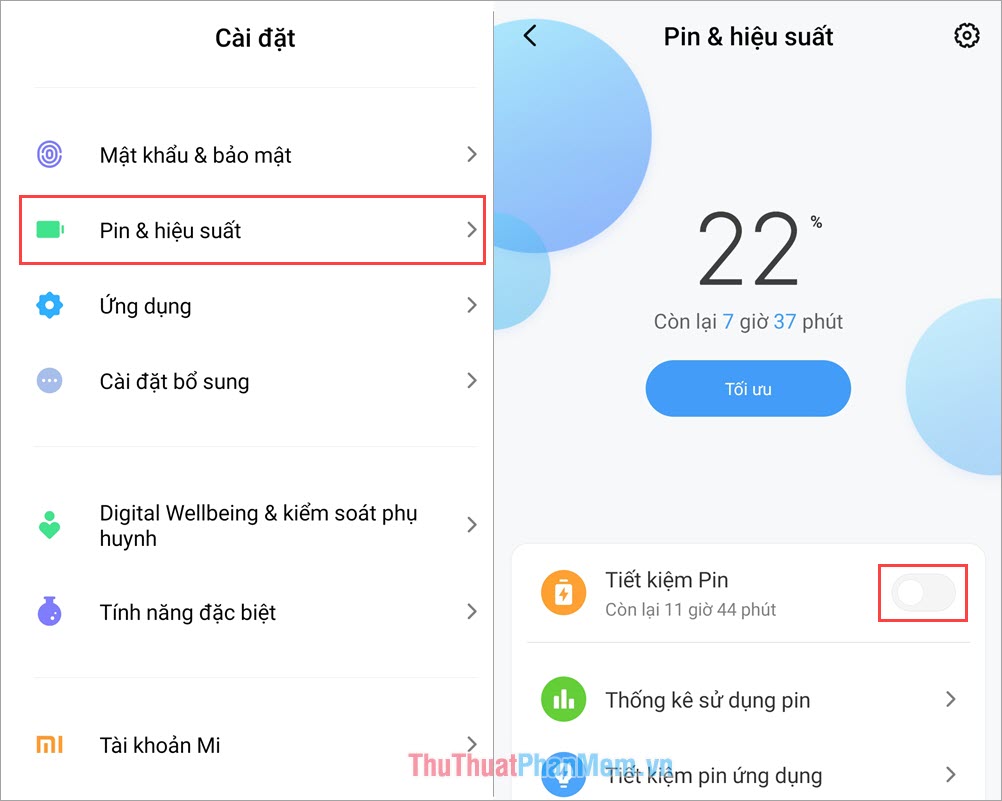
2. Sử dụng DNS/ VPN khi kết nối mạng Wifi bị chậm
Vào những thời điểm tuyến cáp quang Việt Nam bị đứt thì kết nối mạng Wifi vô cùng chậm, sóng khỏe nhưng tốc độ kết nối vẫn chậm. Trong trường hợp này chúng ta cần sử dụng đến công cụ VPN để cải thiện tốc độ kết nối mạng Wifi trên điện thoại. Trên điện thoại iPhone và Android hiện nay có rất nhiều ứng dụng VPN khác nhau nhưng 1.1.1.1 là ứng dụng VPN miễn phí có tốc độ kết nối tốt, dễ sử dụng nhất trên điện thoại.
Bước 1: Bạn truy cập trang chủ của VPN 1.1.1.1 để tải ứng dụng về điện thoại và cài đặt.
Bước 2: Bạn mở ứng dụng VPN trên điện thoại và kích hoạt On để dùng mạng ảo VPN cải thiện tốc độ Wifi mỗi khi tuyến cáp quang bị đứt.
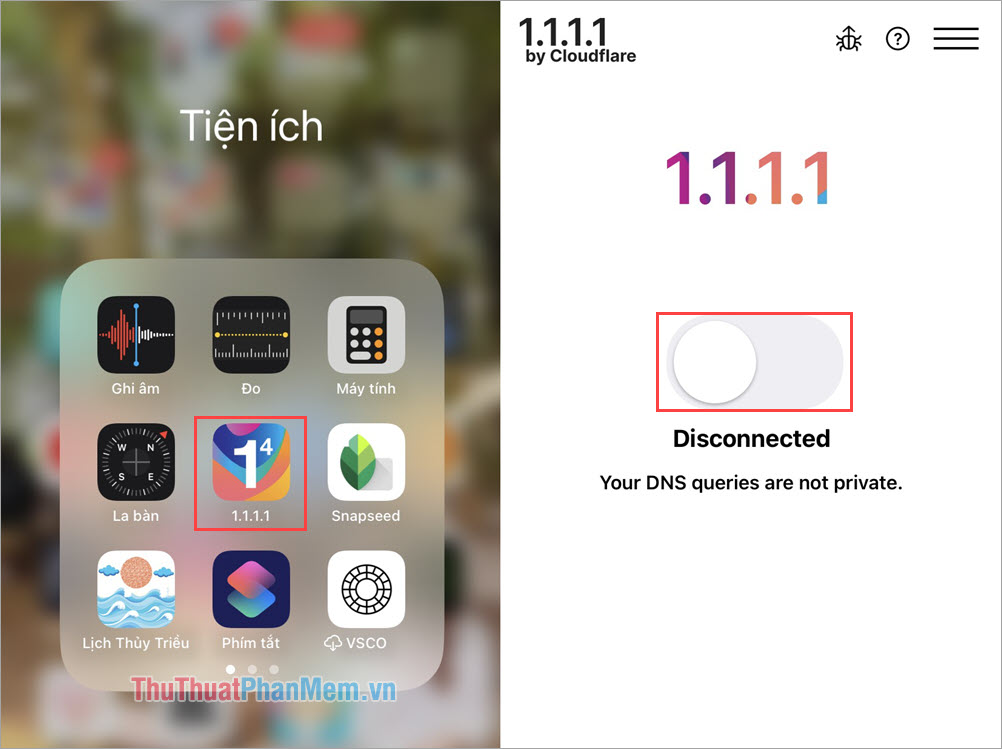
3. Khôi phục thiết lập mạng Wifi trên thiết bị di động
Khi sử dụng kết nối Wifi, mạng Internet trên điện thoại lâu ngày thì hệ thống đôi khi có những trục trặc ngoài ý muốn. Trong trường hợp này, bạn có thể chọn khôi phục lại toàn bộ thiết lập mạng trên thiết bị di động để có được kết nối tốt nhất và ổn định nhất.
Lưu ý: Khôi phục thiết lập mạng Wifi trên điện thoại sẽ quên toàn bộ các mật khẩu, thiết lập mạng Wifi bạn đã cài đặt trước đó.
3.1 Khôi phục thiết lập mạng trên iPhone để vào Wifi nhanh
Bước 1: Bạn mở Cài đặt trên điện thoại iPhone, chọn mục Cài đặt chung và chọn Chuyển hoặc đặt lại iPhone.
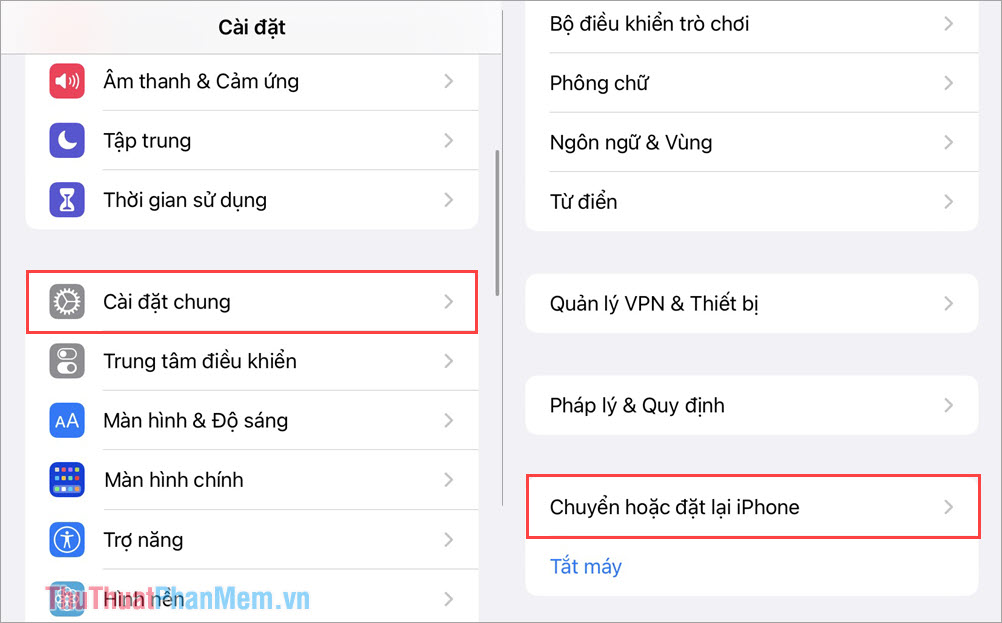
Bước 2: Sau đó, bạn chọn mục Đặt lại và chọn Đặt lại cài đặt mạng. Lúc này, iPhone của bạn sẽ vào chế độ Reset và bạn cần chờ khoảng 3 phút để hệ thống thiết lập lại mạng.
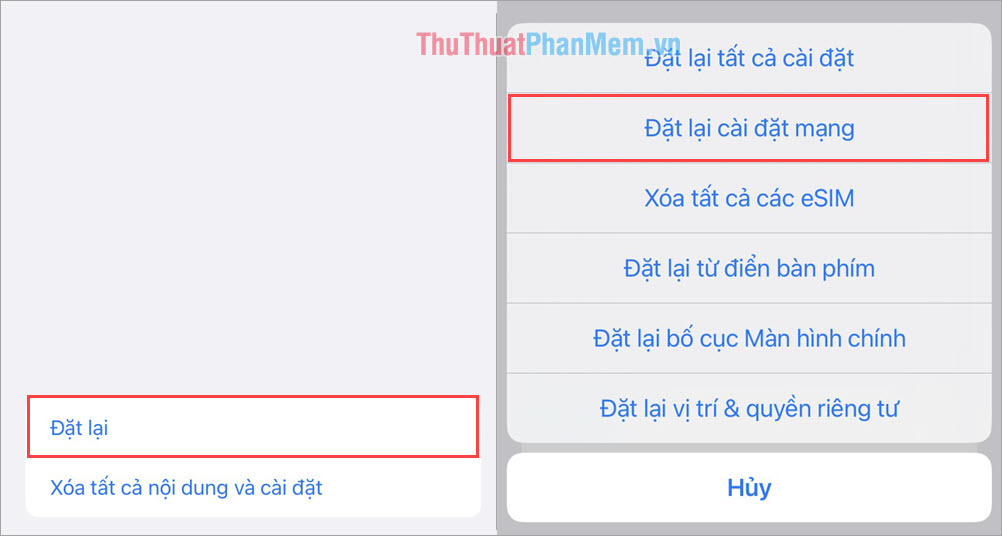
Khi thiết lập lại mạng thành công, bạn sẽ thấy tốc độ kết nối mạng Internet Wifi của bạn được cải thiện đáng kể và nhanh hơn trước rất nhiều.
3.2 Khôi phục thiết lập mạng trên Android để cải thiện tốc độ kết nối Wifi
Bước 1: Bạn mở Cài đặt trên điện thoại Android.
Bước 2: Sau đó, bạn chọn mục Giới thiệu điện thoại => Sao lưu & Đặt lại => Xóa mọi dữ liệu (Đặt lại thiết bị).
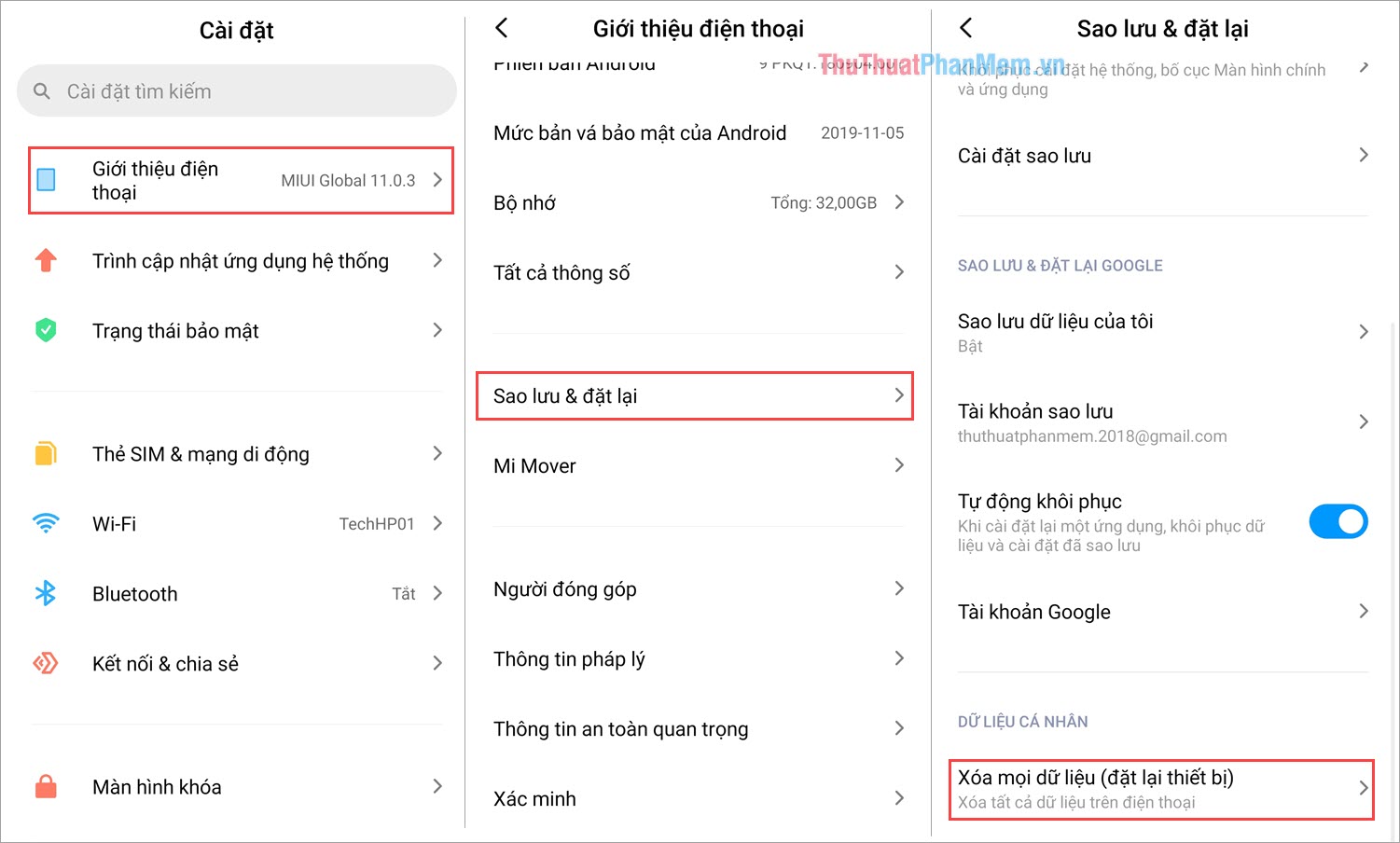
Khi kích hoạt tính năng xóa mọi dữ liệu thì điện thoại Android của bạn sẽ được khôi phục cài đặt về mặc định gốc của nhà sản xuất. Vậy nên, bạn hãy sao lưu toàn bộ các dữ liệu quan trọng trước khi xóa dữ liệu để đảm bảo không mất dữ liệu quan trọng khi thiết lập lại Wifi cải thiện tốc độ mạng.
4. Sử dụng băng tần 5GHz trên điện thoại

Trong thời đại công nghệ phát triển như hiện nay thì băng tần đã được nâng cấp mạnh mẽ, trong đó băng tần 5GHz đang được triển khai song song với băng tần 2.4GHz. Mỗi một băng tần sẽ có những ưu nhược điểm riêng, để hiểu rõ hơn về băng tần một cách đơn giản bạn có thể hiểu như sau:
- 2.4GHz: Công nghệ sóng băng tần cũ, có mặt trên hầu hết các thiết bị di động. Ưu điểm của sóng 2.4GHz đó chính là khả năng phát sóng xa, vượt tường tốt nhưng bù lại tốc độ lại không nhanh.
- 5.0GHz: Công nghệ sóng băng tần mới, hiện nay đã phổ biến hơn nhiều và xuất hiện trên các thiết bị di động hiện đại. Ưu điểm của sóng 5.0 GHz đó chính là tốc độ rất nhanh, tuy nhiên sóng 5.0 GHz lại không có khả năng phát sóng xa, xuyên tường kém nên thường được sử dụng trong những môi trường khép kín.
Đối với băng tần sóng thì phụ thuộc rất nhiều vào thiết bị phát, đặc biệt là những bộ Router, Modem được cung cấp từ nhà mạng. Trong trường hợp này bạn hãy gọi điện đến nhà cung cấp dịch vụ mạng đang sử dụng để nhận được hỗ trợ tốt nhất. Hiện nay, các nhà mạng tại Việt Nam đã hỗ trợ khách hàng nâng cấp lên hệ thống Wifi song song 2.4GHz/ 5GHz hoàn toàn miễn phí.
- Hotline VNPT: 1800 1166
- Hotline Viettel: 1800 8098
- Hotline FPT: 1900 6600
5. Khởi động lại điện thoại để kết nối Wifi nhanh hơn

Điện thoại Android hay iPhone sau một thời gian dài sử dụng sẽ gặp vấn đề về bộ nhớ và việc khởi động lại thiết bị vô cùng quan trọng trong việc cải thiện tốc độ kết nối mạng Wifi. Việc khởi động lại thiết bị điện thoại giúp cho thiết bị được giải phóng dung lượng bộ nhớ nhanh chóng và hỗ trợ cho việc kết nối mạng Wifi trở nên tốt hơn và nhanh hơn. Để khởi động lại thiết bị di động bạn chỉ cần thực hiện như sau:
- Android: Nhấn giữ nút nguồn 5 giây
- IOS: Nhấn giữ phím nguồn và Volume (-) trong vòng 5 giây
6. Kiểm tra sóng Wifi bằng công cụ Wifi Analyzer
Một trong số những yếu tố làm ảnh hưởng đến chất lượng mạng Internet, tốc độ Wifi đó chính là cường độ sóng mạng và kênh sóng. Trong đó, cường độ sóng mạng là yếu tố quan trọng nhất và kênh sóng chính là công cụ giúp đường sóng kết nối được mượt mà hơn. Công cụ Wifi Analyzer sẽ cho bạn biết được cường độ sóng Wifi tại khu vực mình đang sử dụng và kênh sóng đang kết nối.
Bước 1: Download ứng dụng Wifi Analyzer về điện thoại và mở để sử dụng.
Bước 2: Khi kiểm tra sóng Wifi trong nhà, bạn chọn tần số phù hợp để kiểm tra. Công cụ hiện nay hỗ trợ kiểm tra Wifi 2.4GHz/ 5GHz/ 6GHz.
Trong biểu đồ Wifi Analyzer, bạn sẽ thấy cột sóng trùng với tên Wifi đang kết nối, đây chính là sức mạnh sóng Wifi của các mạng Wifi gần đó. Trục dọc trong biểu đồ là cường độ tín hiệu của sóng, cường độ sóng và trục ngang chính là kênh tín hiệu (gióng thẳng từ đỉnh sóng cao nhất).
Sức mạnh cường độ sóng được tính như sau:
- - 50 dBm: Tín hiệu của WiFi ở mức tốt nhất.
- - 55 đến - 60 dBm: Tín hiệu ở mức tốt, xem video không có vấn đề gì.
- - 70 dBm: Chất lượng trung bình, khó xem video, nhưng có thể xem email và lướt web cơ bản.
- - 80 dBm: Chất lượng kém, kết nối chập chờn.
Kênh sóng (channel) để làm gì?
Tại một khu vực sẽ có nhiều bộ phát sóng Wifi khác nhau, để kết nối ổn định nhất thì mỗi một kênh tín hiệu phải sử dụng kênh sóng khác nhau để không bị trùng. Việc trùng kênh sóng sẽ ảnh hưởng đến chất lượng kết nối, kém ổn định. Để điều chỉnh kênh sóng bị trùng bạn cần can thiệp trên Router, bạn hãy liên hệ nhà mạng để được hỗ trợ tốt nhất.
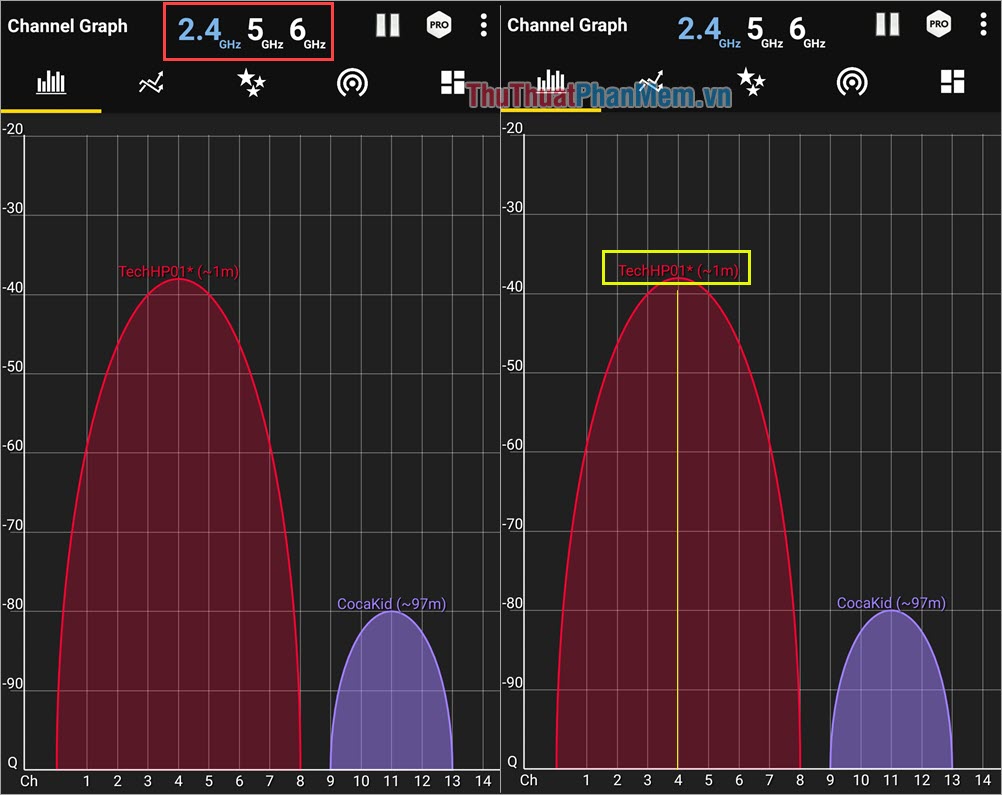
Bước 3: Thẻ Access Points cung cấp cho bạn rất nhiều thông tin về kết nối mạng và trong đó thông tin về tốc độ mạng sẽ là thông tin giá trị nhất. Tốc độ mạng Internet Wifi sẽ được hiển thị real time trực tiếp trên ứng dụng. Tốc độ mạng từ 20 Mbps trở nên được coi là tốc độ trung bình, phù hợp sử dụng các công việc hàng ngày.
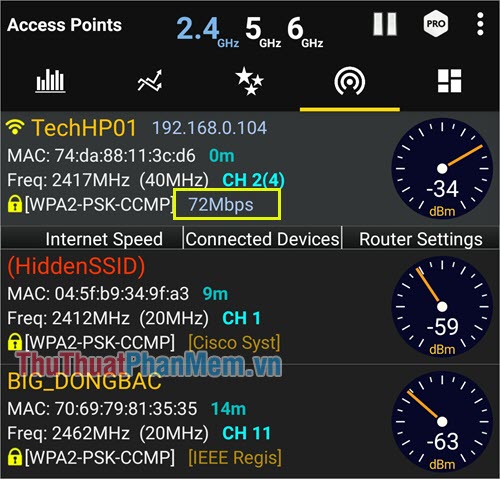
7. Chỉnh kết nối mạng Wifi trên thiết bị Router, bộ phát
Mạng Wifi là hệ thống mạng thiết bị đầu – cuối, nếu thiết bị đầu không ổn định thì chắc chắn thiết bị cuối cũng không thể có được sóng ổn định để sử dụng. Thiết lập mạng Wifi trên Router đòi hỏi những người có hiểu biết về máy tính, mạng và thuật ngữ mạng. Đối với trường hợp này, bạn hãy nhờ kỹ thuật viên của nhà mạng để có thể xử lý thiết bị đầu tốt nhất. Nếu thiết bị phát Wifi của bạn tốt và hoạt động ổn định thì chắc chắn tốc độ mạng trên thiết bị di động cũng được cải thiện đáng kể.
Việc điều chỉnh kết nối mạng Wifi trên các bộ phát Router cũng giúp bạn phần nào giải quyết được vấn đề những kẻ sử dụng mạng Wifi chùa khiến cho kết nối Internet của bạn bị chậm, chập chờn,….
8. Khắc phục mạng Wifi chậm trên điện thoại bằng Wifi Fixer
Wifi Fixer là công cụ hàng đầu hỗ trợ cho việc khắc phục kết nối mạng Wifi bị chậm trên điện thoại Android. Công cụ Wifi Fixer được xem là “thuốc giải” kết nối mạng chậm trên những thiết bị di động sử dụng hệ điều hành Android. Đối với công cụ Wifi Fixer bạn có thể xử lý nhanh lỗi kết nối mạng Internet chậm.
Để sử dụng Wifi Fixer, bạn chỉ cần tải về điện thoại và mở ứng dụng để ứng dụng tự động hóa hỗ trợ cho Wifi bạn đang kết nối đạt được tốc độ ổn định nhất và tốt nhất.
9. Đến gần bộ phát để có được tốc độ Wifi nhanh, ổn định
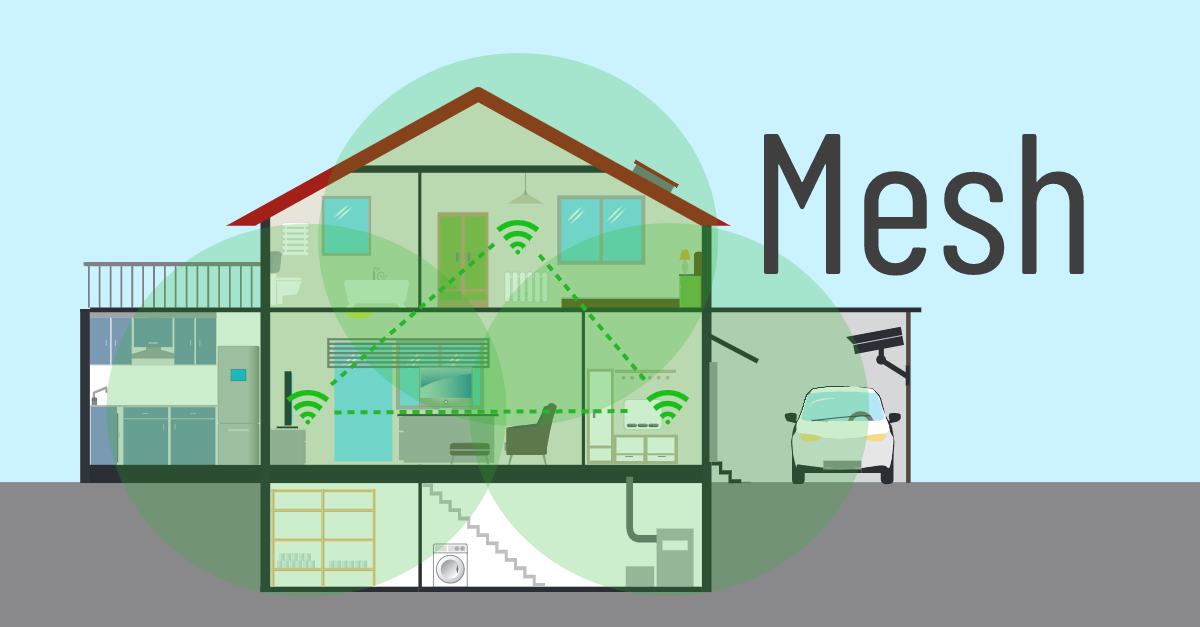
Đến gần với bộ phát cũng là giải pháp tuyệt vời để cải thiện tốc độ Wifi trên thiết bị di động. Sóng Wifi càng gần bộ phát sẽ càng khỏe và càng có được tốc độ ổn định. Việc đến cạnh với bộ phát sẽ giúp cho điện thoại nhận được sóng tốt hơn, ổn định hơn và truy cập mạng Internet nhanh hơn. Tuy nhiên đây chỉ là giải pháp tạm thời, không thể sử dụng làm giải pháp lâu dài vì không phải lúc nào bạn cũng có thể ngồi cạnh bộ phát.
Một trong số những lưu ý về sóng Wifi và kết nối mạng đó chính là kết cấu bê tông cốt thép, tường gạch ảnh hưởng rất nhiều đến sức mạnh của sóng Wifi. Trong trường hợp ngôi nhà của bạn có kết cấu bê tông dày đặc, tường nhiều, vị trí bộ phát bị cản bởi tường thì hãy sử dụng thêm các giải pháp mở rộng sóng khác như: Router, Mesh, Repeater
10. Quên mạng Wifi và kết nối lại
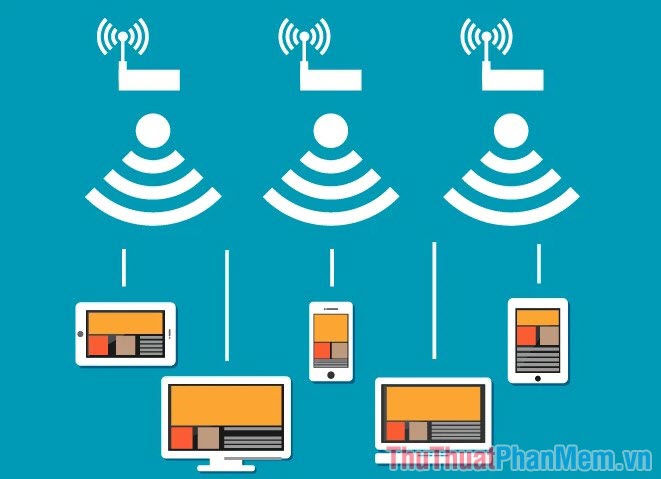
Một trong số những giải pháp đơn giản nhất đó chính là quên mạng Wifi và kết nối lại để có được kết nối mới tốt hơn. Một số bộ phát Wifi có tính năng giới hạn, khi bạn dùng đến giới hạn thì hệ thống sẽ tự động giảm tốc độ (tùy theo người thiết lập). Việc quên mạng Wifi và kết nối lại từ đầu cũng là giải pháp tốt để có được một kết nối mạng mới ổn định hơn và tốt hơn. Tuy nhiên khi quên mật khẩu Wifi bạn phải có pass Wifi để kết nối lại mạng Internet.
Cách quên Wifi và kết nối lại:
Bước 1: Mở cài đặt trên điện thoại và chọn thẻ Wifi.
Bước 2: Chọn mạng Wifi đang kết nối và nhấn Quên mạng này.
Bước 3: Kết nối lại mạng Wifi mới quên.
Trong bài viết này, Thủ Thuật Phần Mềm đã chia sẻ đến bạn những cách khắc phục mạng yếu, Wifi chậm trên điện thoại nhanh chóng và hiệu quả nhất. Chúc bạn một ngày vui vẻ!